是否曾花費數小時完善Google Sheets圖表,卻發現團隊成員仍一頭霧水?當你意識到精美的數據視覺化獨缺關鍵要素——清晰的圖例時,那一刻總令人扼腕。
作為Excelmatic的成長經理,我見過太多這種情況。圖例如同數據故事的註解,沒有它們,觀眾只能猜測每種顏色或線條代表的含義。好消息是?添加圖例比你想像的更簡單。
為何圖例是你的秘密武器
說實話——沒人喜歡瞇著眼睛解讀彩虹色的長條圖。一個得當的圖例能:
- 讓觀眾免於扮演「數據偵探」
- 使報告看起來專業(即使你不是設計師)
- 幫助一眼捕捉關鍵洞察
在Excelmatic,我們發現帶有清晰圖表的會議參與度提升40%。這就是為什麼我們的AI儀表板會自動生成優化圖例——詳情稍後說明。
逐步教學:在Google Sheets添加圖例
以下步驟讓你的圖表從令人困惑變為一目了然:
- 選取圖表:點擊要升級的圖表
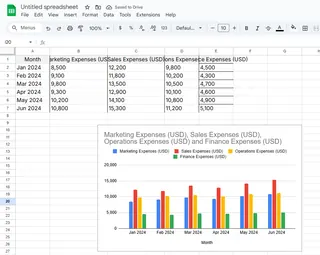
- 開啟圖表編輯器:點擊右上角三點圖示 →「編輯圖表」
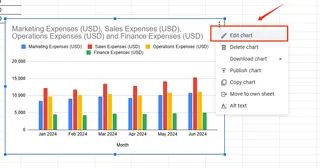
- 找到圖例選項:在「自訂」分頁中,滾動至「圖例」區塊
- 選擇位置:挑選最佳擺放處(右、左、上或下方)
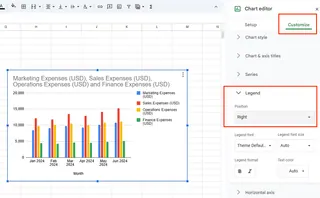
- 強化效果:調整字型、大小和顏色以符合品牌風格
專業建議:若使用Excelmatic,我們的AI會根據數據類型建議最佳圖例位置——無需猜測。
提升圖例專業度
基礎圖例夠用,但這些技巧能讓圖表令人難忘:
- 明智配色:使用品牌色提升識別度
- 文字簡潔:「Q1銷量」勝過「2023年第一季銷售額」
- 加入表情符號:🚀代表成長、🔴標記緊急項目(真的有效!)
- 測試可讀性:從房間另一端能看清嗎?
處理複雜圖例
面對多重數據系列?保持清爽的秘訣:
- 各系列使用鮮明對比色(避免相近色調)
- 寬版圖表考慮橫向圖例
- 適時使用縮寫(如「YTD」替代「年度迄今」)
- 讓Excelmatic自動優化複雜圖例
圖例的未來?交給AI處理
Google Sheets圖例雖堪用,但有更聰明的方式。Excelmatic的AI能:
- 根據數據自動生成圖例
- 因應不同螢幕尺寸調整位置
- 隨數據變動即時更新
- 甚至建議哪些數據值得突出顯示
與其手動調整,何不讓AI更快、更好地完成?
換你大顯身手
現在你已是圖例專家(雙關語),以下是行動計畫:
- 檢視最常分享的圖表——它們有清楚圖例嗎?
- 嘗試本指南中的一項進階技巧
- 體驗Excelmatic如何自動化此流程
記住,出色的數據敘事不在花俏圖表,而在讓洞察易於理解——而這始於一個出色的圖例。
準備好升級數據視覺化了嗎?Excelmatic免費試用讓你秒創專業級圖表。未來的你(和觀眾)都會感謝這個決定。








